|
||||||||||||||||
| Pràctica |
|
Exercicis
|
||||||||||||||
|
Creació d'una associació simple |
||||
|
L'objectiu d'aquesta pràctica és conéixer com crear una associació simple. Per fer-ho, utilitzareu diferents recursos, uns que ja estan incorporats a la mediateca i d'altres que els haureu d'afegir. Totes les pràctiques d'aquest mòdul les desareu en un nou projecte. |
||||
|
|
Des del JClic Autor, creeu un nou projecte: Fitxers | Nou projecte. Escriviu com a nom del projecte: modul3. També resta introduït el nom del fitxer que inclourà aquest projecte i crea la carpeta per defecte en el camí que us indica (tal com ha passat en el projecte del mòdul 2). Premeu D'acord. Aneu a la pestanya Projecte. A l'apartat Descripció apareix el títol que heu donat al projecte. Canvieu el nom per la seva transcripció correcta (mòdul 3). A la casella Descripció, afegiu: Activitats del curs D73 del mòdul 3. A l'apartat Interfície d'usuari, escolliu en el desplegable la pell: @green.xml. Aquesta tipologia d'interfície afectarà tot el projecte. Per realitzar la primera activitat del projecte Mòdul 3, l'associació simple, aneu a cercar els fitxers cavall.wav, gall.wav, gos.wav, porc.wav i pregunta.gif. Des de la pestanya Mediateca, premeu el botó
d'afegir un objecte multimèdia
Amb la tecla Control premuda feu clic sobre els fitxers cavall.wav, gall.wav, gos.wav i porc.wav. I, a continuació, a sobre del botó Obrir. Com que els fitxers estan fora de la carpeta de treball, el programa us avisa si voleu copiar el fitxer seleccionat a la carpeta del projecte. Premeu el botó Sí. Ho fareu quatre vegades, ja que són quatre els fitxers seleccionats. Repetiu aquesta operació d'afegir un objecte multimèdia, ara per seleccionar el fitxer d'imatge pregunta.gif. Per fer-ho més ràpid, trieu l'opció:
Quan tingueu els fitxers desitjats a la carpeta de treball i per assegurar-vos que hi són, torneu a seleccionar l'opció Tots els recursos, a Tipus de fitxers. Des de la pestanya Activitats, feu clic
sobre el botó Aneu directament a la pestanya Plafó. A l'entorn de treball visualitzeu les dues graelles necessàries per a aquest tipus d'activitat. Fixeu-vos que cada plafó (A i B) tenen la seva pestanya corresponent. Com que estem fent una associació simple, els dos plafons hauran de tenir el mateix nombre de caselles (en aquest cas, en tindran 4). Dimensioneu els plafons a una fila i quatre columnes, i seleccioneu una distribució del tipus "A damunt B":
Dimensioneu les caselles del Plafó A a 144 d'amplada per 180 d'altura, i les del Plafó B a 144 per 40. Ho podeu fer de dues maneres: clicant i arrossegant les vores de cada plafó fins a obtenir els valors indicats, o escrivint-los a directament les caixetes corresponents. En aquest segon cas cal prémer la tecla Retorn després d'haver escrit els valors per tal que el JClic autor els llegeixi.
Una vegada resolta la distribució i la mida dels plafons (encara que sempre podeu fer modificacions al disseny inicial), donareu contingut a les caselles. Aquest contingut es defineix a partir de l'objecte o objectes multimèdia que hi ha a la mediateca o que s'introdueixen sobre cada casella. A les caselles del Plafó A introduïu text, imatge i so: Feu clic sobre la primera casella. Al quadre de diàleg, l'ompliu de la següent manera:
En prémer el botó D'acord haureu acabat el contingut de la primera casella. Repetiu el mateix procediment amb les següents tres caselles, escrivint el text, col·locant l'interrogant i els sons gall.wav, gos.wav i porc.wav. Si voleu, varieu les posicions del text i de la imatge de cada casella. Una vegada ple el plafó A, continueu amb el Plafó B. Aquest només tindrà contingut textual. Recordeu com es relacionen les caselles dels dos plafons en les associacions simples (Document: Associació simple). Col·loqueu-vos sobre la pestanya del Plafó B. Feu clic damunt de la primera casella. Com a contingut heu d'omplir l'apartat Text amb la paraula cavall (si voleu, podeu posar un text que defineixi aquest animal). Tot seguit feu la segona casella escrivint el nom de l'animal del qual heu introduït el so a la segona casella del Plafó A (gall). I el mateix amb la tercera i la quarta casella (gos i porc). Per acabar, i des de l'entorn visual de treball, modifiqueu els estils de cada plafó per obtenir uns resultats semblants a la imatge que es mostra més avall i estireu o arronseu les graelles (pels costats inferior i dret de la graella o pel vèrtex que uneix aquests costats) fins que tinguin la mida més favorable al contingut de les caselles. Proveu el funcionament de l'activitat amb Introduïu des de la pestanya Missatges un text que convidi a la realització de l'activitat (Missatge inicial) i un altre per felicitar el seu acabament (Missatge final). També des de la pestanya Finestra, doneu color a la finestra principal (pot ser el mateix que el dels plafons) i a la finestra en joc (si seleccioneu Transparent, l'efecte serà que no hi ha finestra de joc). Quan doneu per enllestida l'activitat, deseu el projecte: Fitxers | Desa. Com que ja li havíeu donat nom, heu de confirmar que voleu reemplaçar el fitxer amb el botó Sí. |
|||
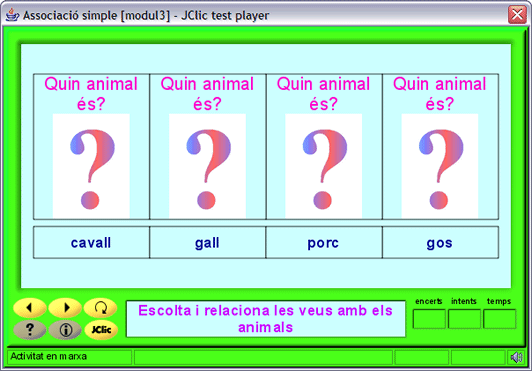 |
||||